كيفية نقل محادثات WhatsApp الخاصة بك إلى Arattai Messenger بسهولة
نشرت: 2025-10-29Zoho's Arattai Messenger هو تطبيق دردشة هندي يمنح المستخدمين طريقة آمنة وشخصية للبقاء على اتصال مع أصدقائهم وأفراد أسرهم وزملائهم. ما يميز Arattai عن أي تطبيق دردشة آخر هو أنه ليس تطبيق دردشة فحسب، بل يقدم أيضًا ميزات ممتعة وذات معنى تجعله خيارًا ذكيًا عندما تحتاج إلى تحديد تطبيق مراسلة.

ومع ذلك، لدى WhatsApp الكثير من المستخدمين النشطين في كل مكان. ولكن منذ تقديم Arattai Messenger، بدأ معظم المستخدمين في تقديره لميزاته الذكية. يتحول الأفراد أيضًا ببطء إلى Arattai لأنه يوفر تحكمًا أفضل في الخصوصية ويجعل مشاركة الملفات والدردشة والتواصل أمرًا سهلاً وآمنًا.
لقد اعتمد الأشخاص على WhatsApp لسنوات للتواصل وإرسال الرسائل والملفات والمستندات المهمة. ولكن الآن، مع تحول المزيد من الأشخاص إلى Arattai، لا أحد يريد أن يفقد ذكرياته القديمة ومحادثاته المهمة. يريد الجميع طريقة لجلب محادثاتهم ووسائطهم على WhatsApp معهم أثناء الانتقال إلى برنامج مراسلة أفضل وأكثر أمانًا.
لذا، في هذه المقالة، سأخبرك بكيفية نقل جميع محادثات WhatsApp الخاصة بك إلى Arattai Messenger بسهولة وأمان. ستجد أيضًا ما يجب تحضيره قبل البدء وكيفية إصلاح المشكلات الصغيرة في حالة حدوث أي خطأ أثناء العملية.
جدول المحتويات
ما هو اراتاي رسول؟
Arattai Messenger هو تطبيق دردشة مصنوع في الهند تم تطويره بواسطة شركة Zoho Corporation. كلمة Arattai نفسها تعني الحديث غير الرسمي باللغة التاميلية، والتطبيق نفسه يرقى إلى مستوى معناه. فهو يوفر جميع الميزات الأساسية، مثل إرسال الرسائل النصية والملاحظات الصوتية والصور ومقاطع الفيديو، تمامًا مثل تطبيقات الدردشة العادية الأخرى. لكن ما يميز Arattai هو أنه ليس مجرد تطبيق مراسلة آخر. إلى جانب الدردشة، فإنه يوفر أيضًا أدوات ذكية مثل استخدام التطبيق كقائمة مهام، ومشاركة الملفات بين الأجهزة، ويمكنك استخدام التطبيق كمخزن شخصي لتخزين ملفاتك.
هذه الميزات تجعله أكثر فائدة لكل من المحادثات الشخصية ومحادثات العمل. وأفضل ما في الأمر هو أنه يتيح لك استيراد محادثات WhatsApp الخاصة بك، حتى تتمكن من إحضار رسائلك القديمة والذكريات المشتركة والمحادثات أو الوسائط المهمة، مما يجعل التبديل سهلًا للغاية دون فقدان أي شيء يهمك.
أشياء يجب معرفتها قبل استيراد محادثات WhatsApp إلى Arattai
قبل البدء في استيراد محادثات WhatsApp الخاصة بك إلى Arattai Messenger، يتعين عليك تلبية هذه المتطلبات الأساسية. إن تجهيز كل شيء قبل البدء يساعدك على تجنب المشاكل لاحقًا ويجعل عملية النقل سلسة وسريعة. في هذا الجزء، سنرى ما ستحتاج إليه وما يمكن استيراده.
ما ستحتاجه
1. اتصال مستقر بالإنترنت: تأكد من اتصال هاتفك بشبكة Wi-Fi مستقرة أو بيانات الهاتف المحمول؛ وإلا فقد يفشل النقل إذا انقطع الاتصال بينهما.
2. تحديث WhatsApp وArattai: استخدم دائمًا أحدث إصدار من WhatsApp وArattai messenger.
- على نظام Android، افتح متجر Google Play، وانقر فوق ملف التعريف، واختر إدارة التطبيقات والجهاز، وانتقل إلى إدارة، وانتقل إلى علامة تبويب التحديثات المتاحة، وأخيرًا قم بتحديث WhatsApp وArattai.
- على iPhone، افتح متجر التطبيقات، وانقر على أيقونة الملف الشخصي، ثم قم بالتمرير وابحث عن WhatsApp وArattai في قسم التحديثات المتاحة، وقم بتحديثهما.
3. مساحة تخزينية كافية: ستحتاج إلى تحرير مساحة على جهازك لتصدير الدردشات واستيرادها إذا لم يكن لديك مساحة كافية.
- على Android، افتح الإعدادات، ثم قم بالتمرير، ثم انقر فوق التخزين للتحقق من المساحة المتوفرة.
- على iPhone، افتح الإعدادات، وانتقل إلى عام، وانقر فوق تخزين iPhone لمعرفة مقدار المساحة المتبقية.
4. النسخ الاحتياطي لمحادثات WhatsApp: لتجنب فقدان أي شيء، قم بعمل نسخة احتياطية لمحادثات WhatsApp الخاصة بك قبل استيرادها إلى Arattai.
- على نظام Android، افتح تطبيق WhatsApp، وانقر على النقاط الثلاث، ثم انتقل إلى الإعدادات. بعد ذلك، انقر فوق الدردشات، ثم النسخ الاحتياطي للدردشة، وأخيرًا انقر فوق زر النسخ الاحتياطي.
- على iPhone، افتح WhatsApp، وانتقل إلى الإعدادات، وانقر فوق Chats، ثم Chat Backup، وأخيرًا اضغط على زر Back up now.
5. كلا التطبيقين على نفس الهاتف: تأكد من تثبيت كل من WhatsApp وArattai Messenger على نفس الهاتف. ينتقل التصدير مباشرة من تطبيق إلى آخر.
6. جهات الاتصال التي تستخدم Arattai: يمكنك فقط استيراد الدردشات الشخصية أو الجماعية للأشخاص الذين يستخدمون Arattai بالفعل. إذا كنت تحاول نقل دردشة جهة اتصال لم تنضم إلى Arattai بعد، فلن تظهر الدردشة الخاصة بهم حتى بعد النقل.
ما يمكن استيراده
يمكنك نقل معظم بيانات WhatsApp المهمة إلى Arattai Messenger، ولكن ليس كل شيء. إليك ما يمكن نقله.
1. الدردشات الشخصية: يمكنك استيراد الدردشات الفردية، بما في ذلك جميع رسائلك والوسائط المشتركة والملفات.
2. الدردشات الجماعية: يمكن أيضًا استيراد الدردشات الجماعية، ولكن ستحتاج إلى إنشاء نفس المجموعة على Arattai قبل بدء الاستيراد. ستظهر فقط محادثات الأعضاء الموجودين بالفعل في Arattai بعد النقل.
3. الصور ومقاطع الفيديو والرسائل الصوتية: يمكن نقل جميع الصور ومقاطع الفيديو والملاحظات الصوتية المشتركة من WhatsApp إلى Arattai دون فقدان الجودة.
4. المستندات والملفات المشتركة: يمكنك نقل المستندات المشتركة وملفات PDF والملفات المهمة الأخرى.
كيفية نقل محادثات WhatsApp الخاصة بك إلى Arattai Messenger بسهولة
الآن، أنت تعرف ما عليك القيام به قبل الاستيراد وما يمكن استيراده من دردشة WhatsApp إلى Arattai Messenger. لقد ذكرت بشكل منفصل الخطوات على iPhone وAndroid.

على اي فون
- افتح تطبيق WhatsApp وانتقل إلى الدردشة التي تريد تصديرها.
- اضغط على اسم جهة الاتصال أو المجموعة في الأعلى.
- قم بالتمرير لأسفل وحدد تصدير الدردشة.
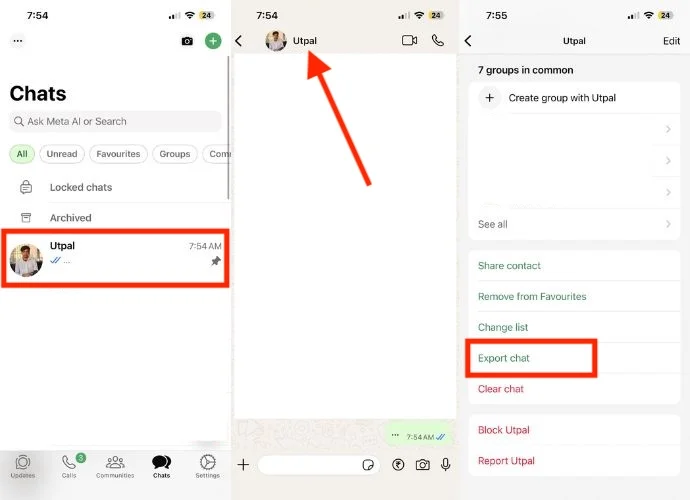
- هنا، سيُطلب منك خياران مختلفان: اختر إرفاق الوسائط إذا كنت تريد تضمين الصور ومقاطع الفيديو، واختر بدون وسائط إذا كنت تريد تصدير الدردشات النصية فقط.
- من خيارات المشاركة، حدد Arattai.
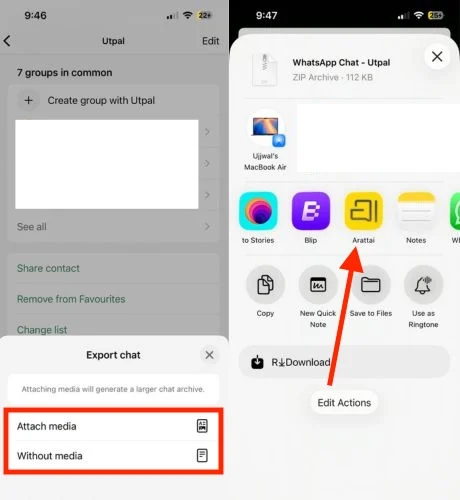
- إذا قمت بالفعل بإنشاء مجموعة مع هذا الشخص على Arattai وتريد استيراد محادثات WhatsApp الخاصة بك إلى نفس المجموعة، فاختر تلك المجموعة الموجودة. ولكن إذا كنت تريد ببساطة إنشاء مجموعة جديدة مع نفسك واستيراد جميع محادثات WhatsApp الخاصة بك مع هذا الشخص المحدد إلى تلك المجموعة، فانقر فوق استيراد إلى مجموعة جديدة.
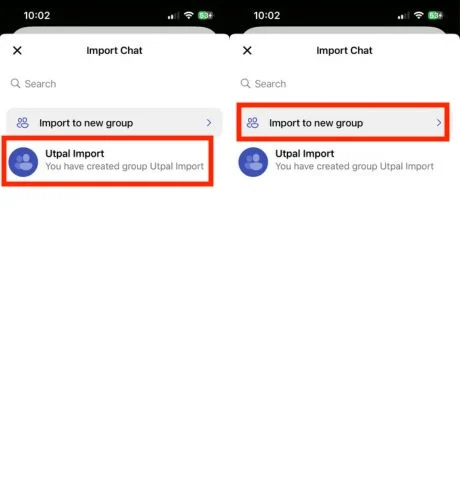
- بمجرد الضغط عليه، ستظهر نافذة منبثقة، اضغط على استيراد.
- انتظر حتى تكتمل عملية الاستيراد، وسيتم استيراد جميع محادثاتك مع هذا الشخص إلى مجموعة جديدة لا يمكن لأحد سواك الوصول إليها.
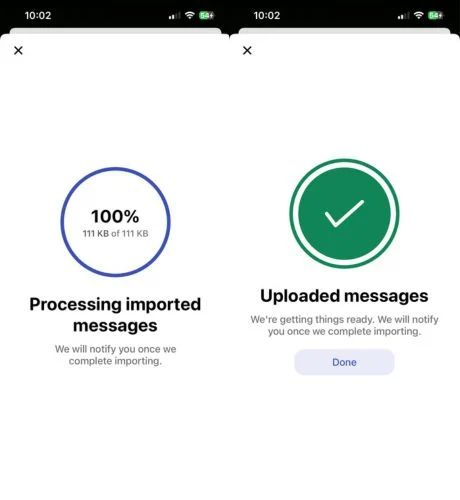
على الروبوت
- افتح تطبيق WhatsApp وانتقل إلى الدردشة التي تريد تصديرها.
- اضغط على النقاط الثلاث في الزاوية العلوية اليمنى.
- اختر المزيد عندما تظهر القائمة.
- بعد ذلك، انقر فوق تصدير الدردشة.
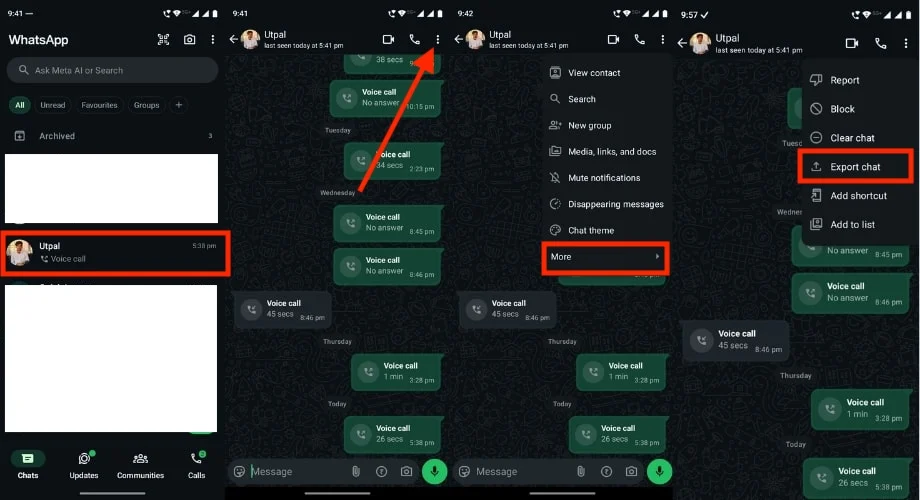
- بعد ذلك، اختر إرفاق الوسائط إذا كنت تريد تصدير الصور ومقاطع الفيديو أيضًا، وإذا كنت تريد تصدير النص فقط، فاختر بدون وسائط.
- اختر Arattai على شاشة المشاركة المنبثقة.
- بعد ذلك، قم بالتمرير وابحث عن الشخص الذي تريد استيراد الدردشة الخاصة به.
- بعد ذلك، تظهر نافذة تأكيد منبثقة؛ هنا، انقر على استيراد.
- سيقوم التطبيق باستيراد الدردشة تلقائيًا.
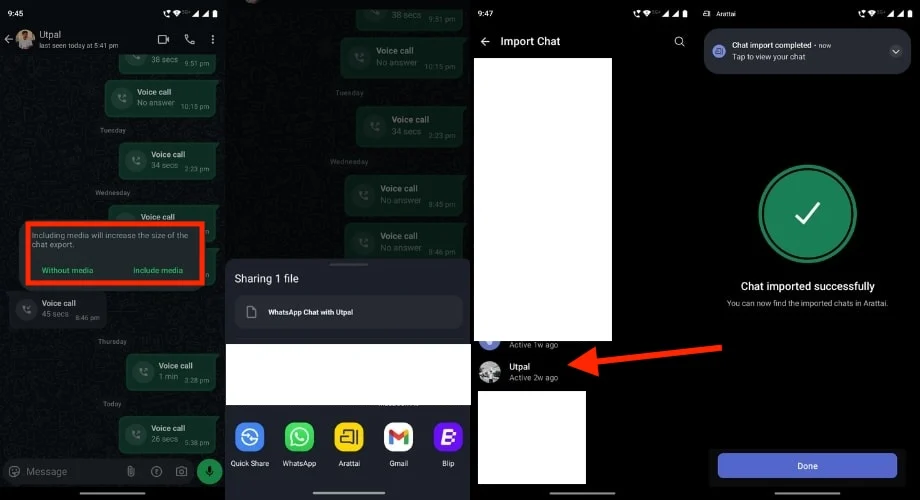
نصائح احترافية للنقل السلس لمحادثات WhatsApp إلى Arattai Messenger
Arattai هو تطبيق تم إطلاقه حديثًا، ومثل معظم التطبيقات الجديدة، قد يحتوي على بعض الأخطاء الصغيرة أو مواطن الخلل التي يواجهها المستخدمون أثناء نقل الدردشات من WhatsApp. لذا، لجعل عملية نقل الدردشة الخاصة بك سلسة وخالية من الأخطاء، إليك بعض النصائح المفيدة التي يجب عليك اتباعها قبل البدء.
- لا يدعم Arattai عمليات الاستيراد المتعددة في وقت واحد حتى الآن، لذا قم بنقل دردشة واحدة في كل مرة. ابدأ بمحادثاتك الأكثر أهمية أولاً واتبع نفس الخطوات لتحريك الآخرين.
- إذا كانت محادثات WhatsApp الخاصة بك تحتوي على العديد من الصور ومقاطع الفيديو، فسوف تشغل مساحة أكبر. لذا، قبل البدء في عملية النقل، تأكد من أن هاتفك يحتوي على مساحة تخزين مجانية كافية؛ وإلا فقد تتوقف العملية مؤقتًا أو تفشل في منتصف الطريق.
- سيؤدي استخدام شبكة Wi-Fi إلى جعل عملية النقل أسرع وأكثر سلاسة، على عكس بيانات الهاتف المحمول، التي يمكن أن تسبب تأخيرًا.
- لا تقم بإغلاق أو تصغير WhatsApp أو Arattai عند استيراد الدردشات. إذا قمت بالتبديل إلى تطبيق آخر، فقد تتوقف العملية في منتصف الطريق.
- يمكنك استيراد الدردشات فقط لجهات الاتصال أو المجموعات الموجودة بالفعل على Arattai. إذا لم ينضم شخص ما بعد، فلن تظهر الدردشة حتى بعد النقل.
- احتفظ بنسخ WhatsApp الاحتياطية محفوظة حتى تتأكد من أن جميع الدردشات والوسائط الخاصة بك تبدأ في الظهور في Arattai. يمكن أن تكون هذه النسخة الاحتياطية مفيدة إذا حدث خطأ ما.
استكشاف الأخطاء وإصلاحها أثناء نقل محادثات WhatsApp إلى Arattai Messenger
حتى إذا اتبعت جميع الخطوات والنصائح بشكل صحيح، فقد لا تزال تواجه بعض الأخطاء أو فشل عملية نقل الدردشة. نظرًا لأن Arattai لا يزال جديدًا، فإن الأخطاء والأخطاء الطفيفة تعتبر طبيعية. لهذا السبب قمت بإدراج بعض المشكلات الشائعة التي يواجهها المستخدمون أثناء استيراد محادثات WhatsApp إلى Arattai Messenger، بالإضافة إلى الإصلاحات البسيطة التي يمكنك تجربتها.
1. عدم ظهور الدردشات
تحدث هذه المشكلة عندما لا تتم مشاركة ملف الدردشة الذي تم تصديره بشكل صحيح من WhatsApp أو عندما يكون الشخص أو المجموعة التي تنقلها غير موجودة على Arattai. لإصلاح هذه المشكلة، أعد تصدير الدردشة من WhatsApp وتأكد من مشاركتها مباشرة مع Arattai بتنسيق .txt. تأكد أيضًا من أن جهة الاتصال أو المجموعة موجودة بالفعل على Arattai قبل الاستيراد. أعد تشغيل التطبيق وتحقق مرة أخرى بمجرد انتهاء العملية.
2. زر الاستيراد لا يعمل
في بعض الأحيان تضغط على زر الاستيراد ولا يحدث شيء. وهذا يعني عادةً أنه لم يتم تحديث التطبيق أو أن Arattai ليس لديه الإذن الصحيح لاستخدام ملفات هاتفك. الحل هو تحديث كل من WhatsApp وArattai إلى الإصدار الأحدث أولاً، ثم التحقق مما إذا كان Arattai يمكنه الوصول إلى مساحة تخزين هاتفك. بعد ذلك، أعد تشغيل هاتفك مرة واحدة وحاول مرة أخرى. إذا كان لا يزال عالقًا، فتحقق سريعًا من اتصالك بالإنترنت قبل القيام بمحاولة استيراد أخرى.
إذا تجمدت الشاشة أثناء المعالجة، فهذا يعني غالبًا أن ملف الدردشة كبير جدًا أو أن هاتفك لا يحتوي على مساحة خالية كافية لإكمال عملية النقل. إحدى الطرق الجيدة لحل هذه المشكلة هي تصدير الدردشة مرة أخرى بدون وسائط مثل الصور أو مقاطع الفيديو، مما يقلل من حجم الملف ويمكن نقله بسهولة. يمكنك أيضًا تنظيف بعض المساحة عن طريق حذف التطبيقات غير المستخدمة أو الملفات الكبيرة. عند الانتهاء من ذلك، أعد تشغيل هاتفك وابدأ عملية الاستيراد مرة أخرى.
4. لم يتم نقل الوسائط
إذا لم تظهر الصور أو مقاطع الفيديو أو الملاحظات الصوتية بعد الاستيراد، فعادةً ما تكون المشكلة تتعلق بملفات الوسائط الكبيرة أو تلك التي لا يدعمها Arattai. يجب أن تحاول تصدير الدردشة مرة أخرى وتحديد تضمين الوسائط. إذا ظل الأمر لا يعمل، فتوقف عن إرسال الوسائط الكبيرة من خلال خيار الاستيراد وانقلها يدويًا باستخدام مدير الملفات بهاتفك.
حاولت كل شيء؟ لم يتم النقل بعد، ربما تكون المشكلة من التطبيق، مثل مشكلة مؤقتة في الخادم. في مثل هذه الحالات، الخيار الأفضل هو الاتصال بفريق دعم Arattai مباشرة من خلال التطبيق، أو زيارة موقعه الرسمي، أو X (Twitter) للإبلاغ عن مشكلتك. يمكنك أيضًا إرسال بريد إلكتروني إليهم على [email protected] يتضمن جميع المشكلات المحددة التي تواجهها في لقطات الشاشة.
انقل محادثات WhatsApp الخاصة بك إلى Arattai Messenger
يعد نقل محادثات WhatsApp إلى Arattai Messenger أمرًا سهلاً بمجرد معرفة الخطوات الصحيحة. باتباع النقاط التي تمت مشاركتها سابقًا، يمكنك نقل جميع رسائلك وملفاتك ومستنداتك المهمة بأمان دون فقدان أي شيء. لا يزال Arattai تطبيقًا جديدًا، لذا فإن مواجهة أخطاء أو تأخيرات صغيرة أمر طبيعي، ولكن إذا اتبعت الخطوات والنصائح الواردة أعلاه بعناية، فسوف تكتمل عملية النقل بسلاسة.
الأسئلة الشائعة
1. هل هناك حد لحجم الملف لاستيراد دردشة واحدة في Arattai؟
لم يذكر Arattai أي رقم ثابت، ولكن مما لاحظه المستخدمون، يمكن أن يستغرق تحميل الدردشات الكبيرة جدًا، خاصة تلك التي تحتوي على صور ومقاطع فيديو طويلة، وقتًا طويلاً أو قد تتوقف في منتصف الطريق. الشيء الأكثر أمانًا هو تصدير الدردشة بدون وسائط أولاً، وإذا لزم الأمر، نقل الملفات الكبيرة بشكل منفصل لاحقًا. وبهذه الطريقة، لا يتوقف النقل بينهما.
2. هل يمكنني نقل نسخ WhatsApp الاحتياطية من Google Drive أو iCloud مباشرة إلى Arattai؟
لا يمكنك جلب ملف النسخ الاحتياطي هذا مباشرة إلى Arattai، لأنه مشفر لتطبيق WhatsApp فقط. ما يمكنك فعله هو استعادة تلك النسخة الاحتياطية داخل WhatsApp أولاً، بحيث تظهر جميع رسائلك القديمة هناك مرة أخرى. بمجرد ظهورها في التطبيق، ما عليك سوى تصدير تلك الدردشات بشكل طبيعي واستيرادها إلى Arattai.
3. هل يسمح Arattai باستيراد الدردشات على أجهزة الكمبيوتر المكتبية أم على الهواتف فقط؟
نظام الاستيراد بأكمله مخصص للهواتف في الوقت الحالي، لأنه يتصل مباشرة من خلال تطبيق WhatsApp. لا يزال بإمكانك فتح Arattai على جهاز الكمبيوتر الخاص بك لاحقًا لعرض الدردشات المستوردة، ولكن يجب أن يتم جزء التصدير الفعلي من هاتفك.
4. هل ستحتفظ الدردشة المستوردة بالتاريخ الأصلي والطابع الزمني للرسائل؟
نعم، لا يتم إعادة ضبط التواريخ. عندما تقوم باستيراد محادثة إلى Arattai، تظهر الرسائل القديمة بنفس التواريخ والأوقات التي كانت عليها على WhatsApp. لذلك ستبدو محادثتك تمامًا كما كانت من قبل، بنفس الترتيب، ونفس الجدول الزمني، فقط في مكان جديد.
